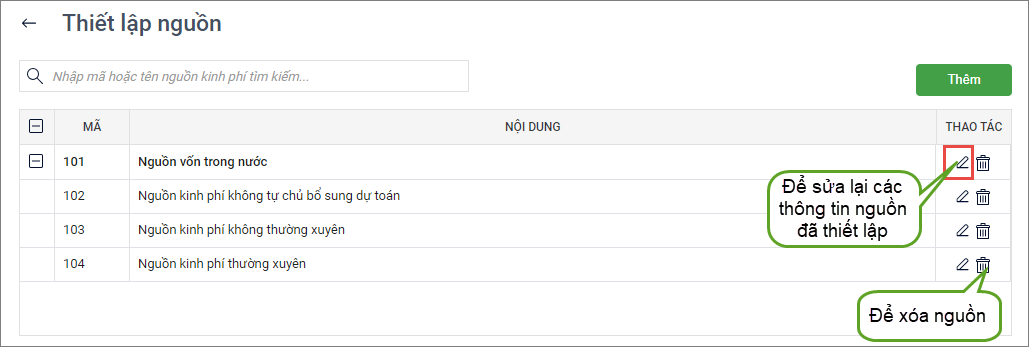Giúp đơn vị thêm mới danh mục dự án chi đầu tư phát triển để gửi cho cấp dưới lập dự toán.
I. Kiểm tra danh mục Dự án đầu tư phát triển.
1. Vào menu Danh mục.
2. Kích đúp chuột vào danh mục Dự án đầu tư phát triển.
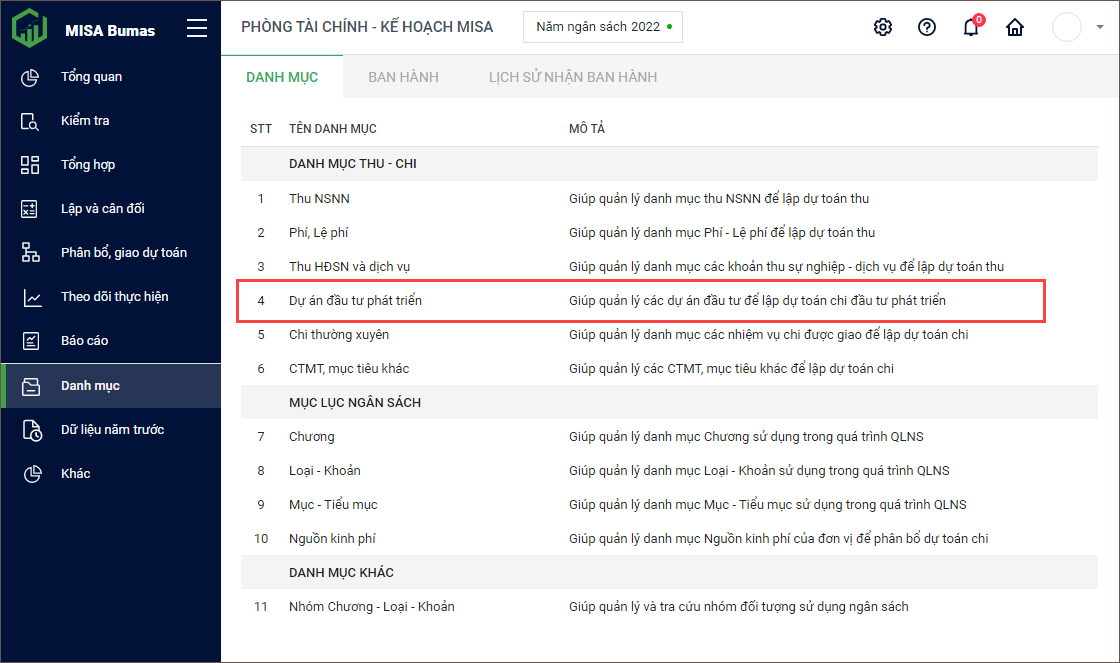
II. Tích chọn/Bỏ tích chọn sử dụng danh mục Dự án đầu tư phát triển.
Anh/chị tích chọn sử dụng vào những nội dung cần thêm để gửi cho đơn vị cấp dưới.
Có hai cách để thiết lập danh mục Dự án chi đầu tư phát triển.
Cách 1:
- Tích chọn một hoặc nhiều nội dung Dự án đầu tư phát triển.
- Kích chuột phải để chọn Sử dụng hoặc Ngừng Sử dụng cho các nội dung đã tích chọn.
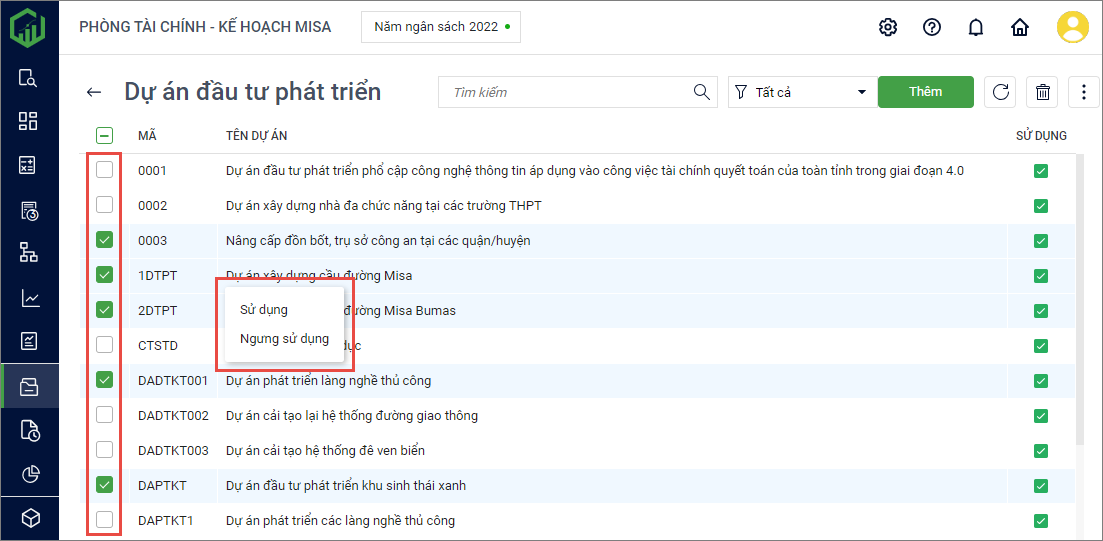
Cách 2:
- Kích đúp vào nội dung ban hành cho đơn vị cấp dưới.
- Tích Sử dụng/ Bỏ tích sử dụng.
- Nhấn Lưu.
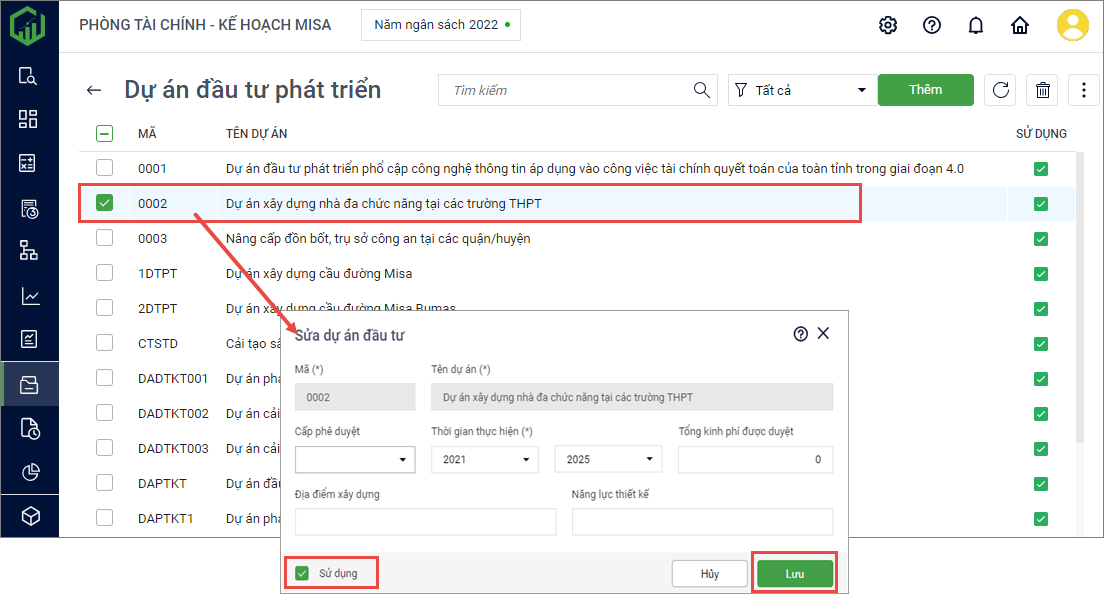
III. Thêm mới danh mục Dự án đầu tư phát triển.
Để thêm mới danh mục Dự án đầu tư phát triển, anh/chị thực hiện như sau.
1. Nhấn Thêm.
2. Khai báo các thông tin trên màn hình thêm mới danh mục Dự án đầu tư phát triển.
3. Nhấn Lưu.
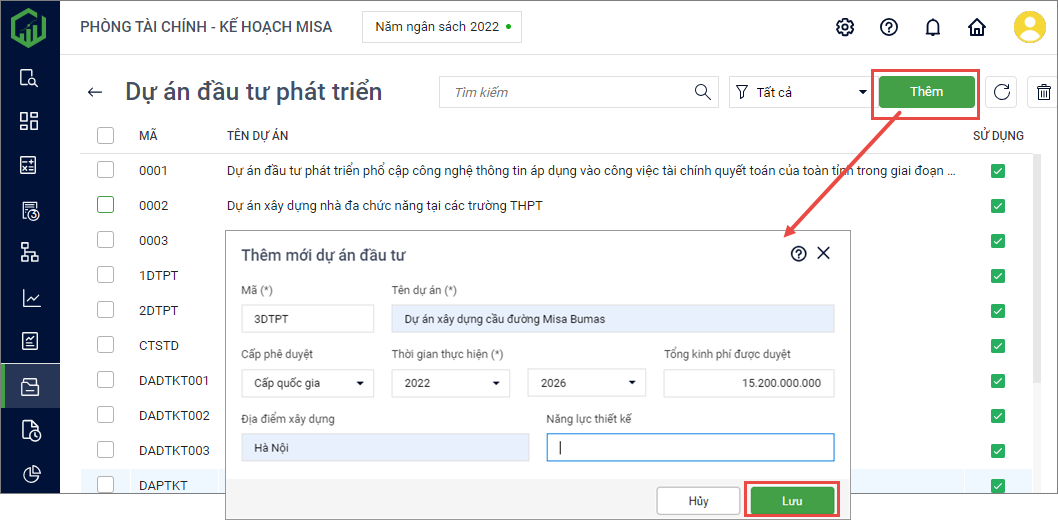
IV. Nhập khẩu danh mục Dự án đầu tư phát triển.
Giúp đơn vị nhập khẩu nhanh danh mục Dự án đầu tư phát triển từ file excel thuyết minh vào phần mềm để tiết kiệm thời gian, công sức thêm mới từng danh mục.
Bước 1: Chọn tệp nguồn.
1. Nhấn vào Biểu tượng dấu ba chấm\Nhập khẩu.
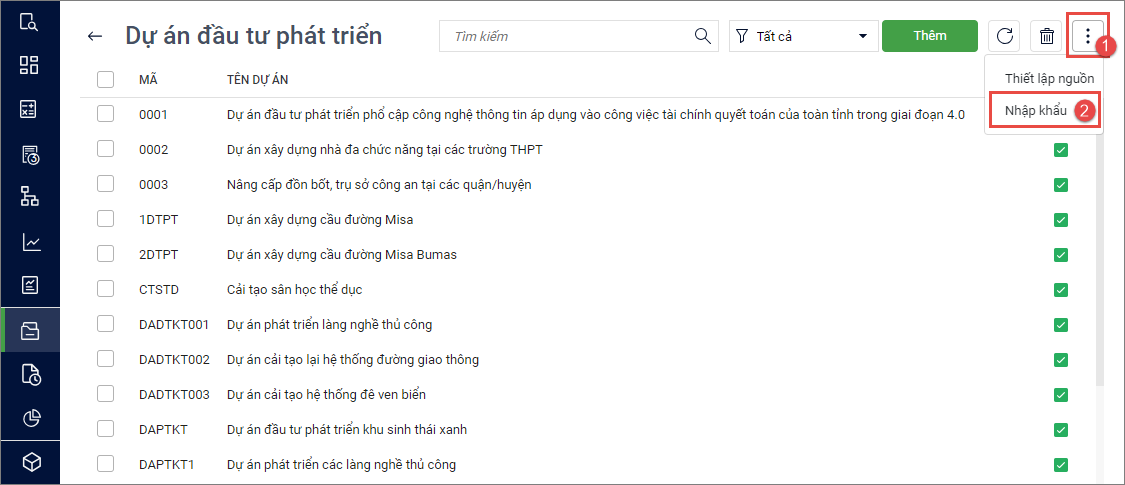
2. Nhấn vào tại đây để tải tệp mẫu nhập khẩu.
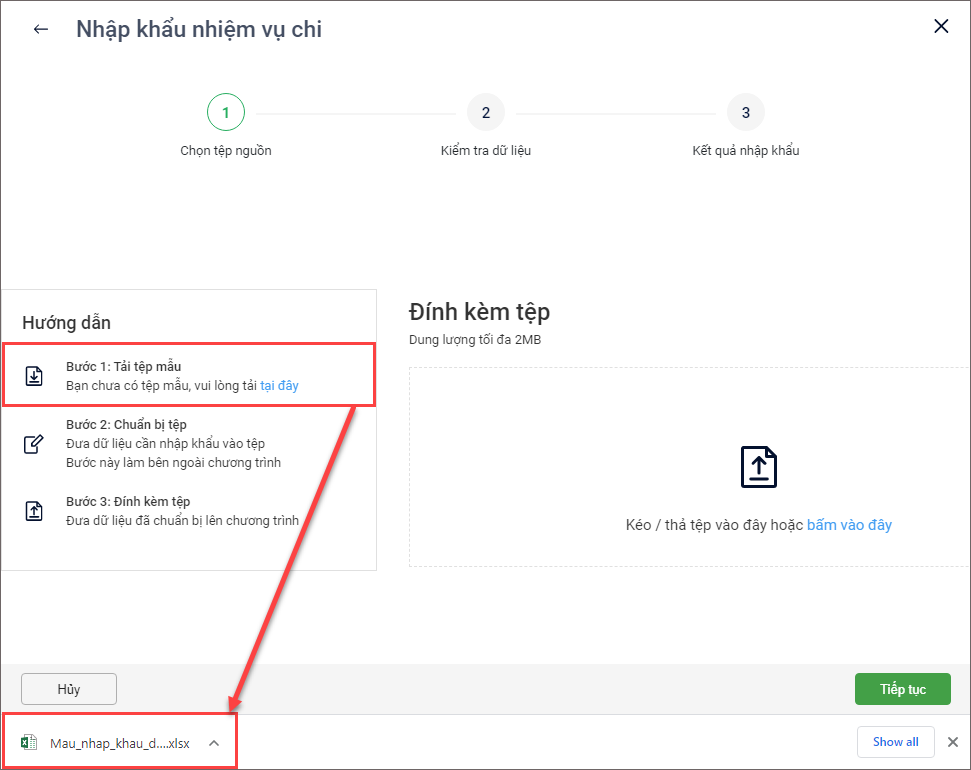
3. Sau khi tải tệp mẫu nhập khẩu về, đơn vị mở tệp và nhập dữ liệu cần nhập khẩu vào tệp.
Các mục đánh dấu (*) là mục bắt buộc cần phải nhập. Tại mỗi cột trên tệp mẫu sẽ có hướng dẫn cách thực nhập cho đơn vị dễ dàng nhập khẩu.
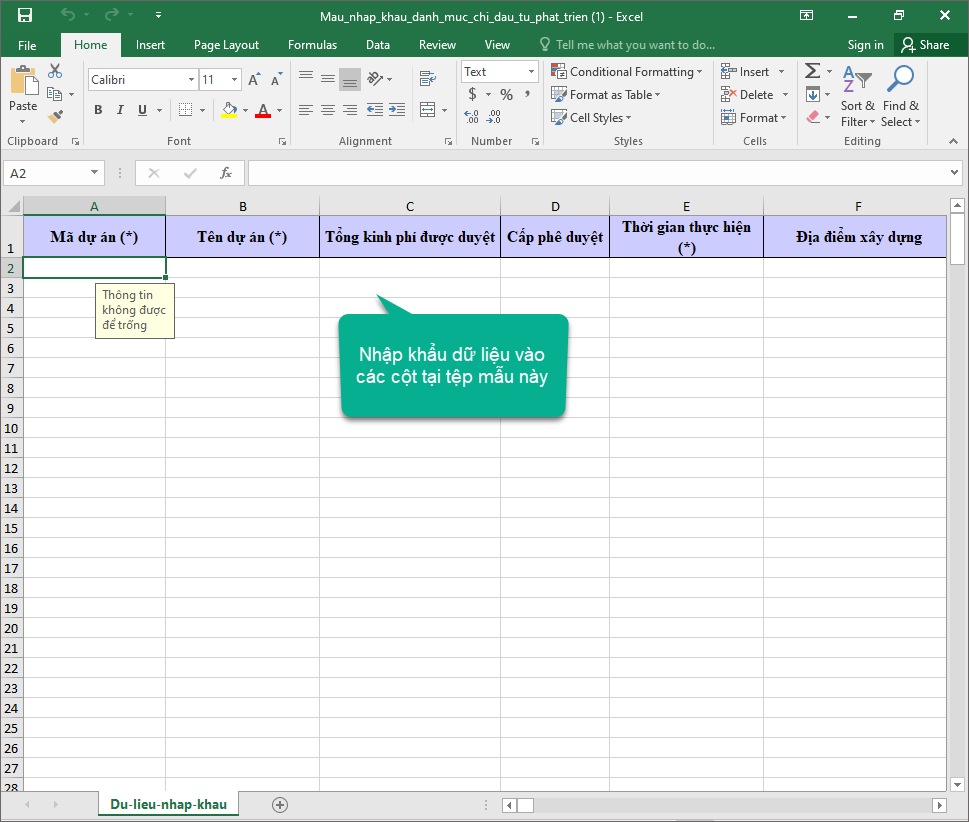
4. Đưa dữ liệu đã chuẩn bị vào phần mềm bằng cách kéo/thả tệp hoặc bấm tại đây.
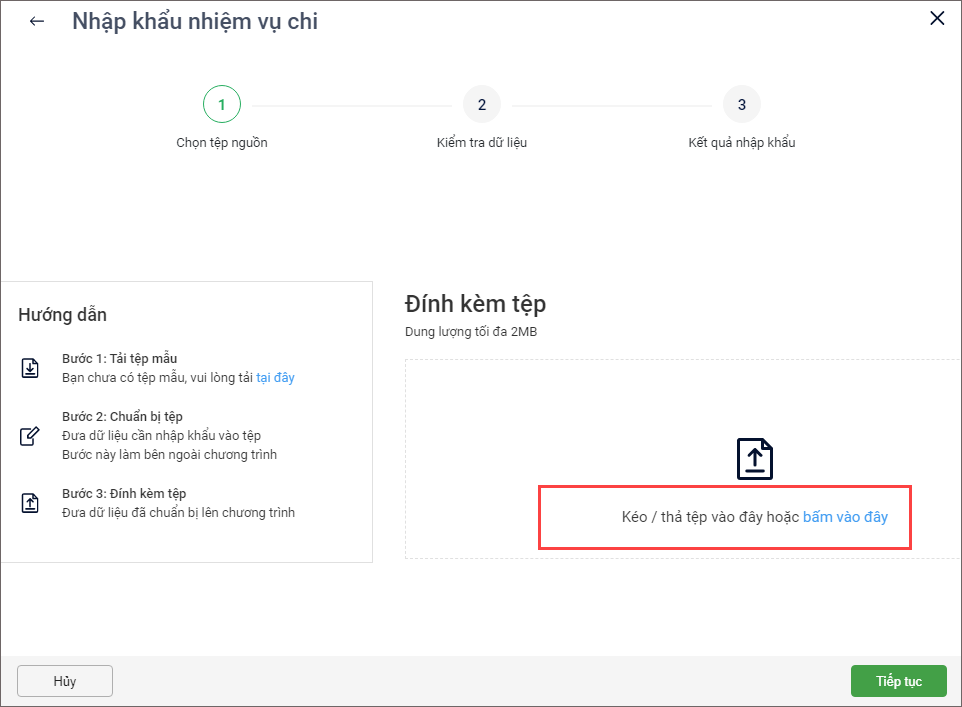
5. Phần mềm hiển thị thông báo tải tệp thành công thì anh chị nhấn nhấn Tiếp tục.
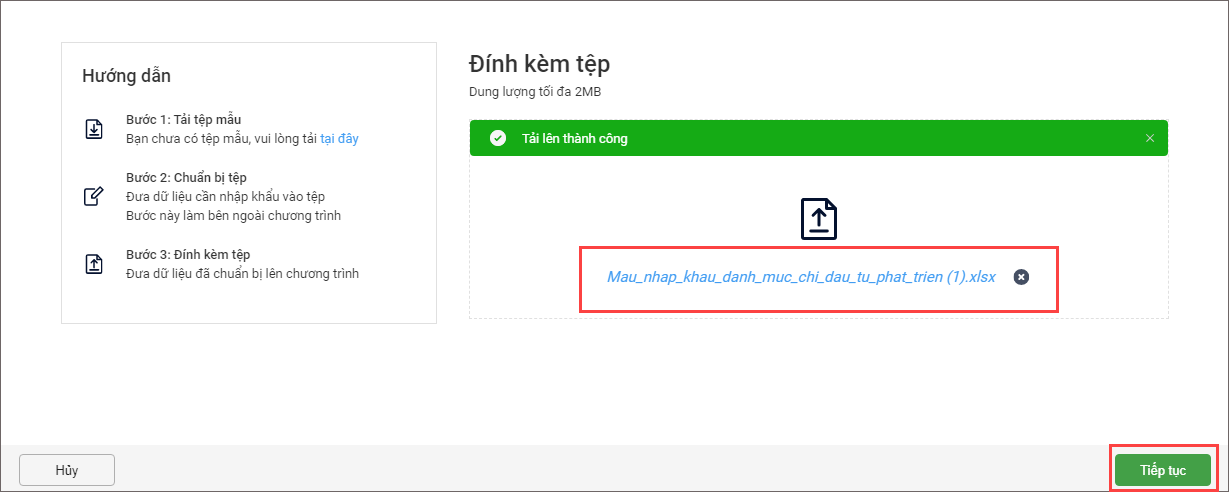
Bước 2: Kiểm tra dữ liệu.
6. Sau khi đã tải tệp thuyết minh thành công, phầm mềm sẽ kiểm tra xem dữ liệu đã đúng và đủ hay chưa.
– Trường hợp các bản ghi đều hợp lệ, phần mềm sẽ thông báo. Đơn vị nhấn tiếp tục để hoàn thành bước kiểm tra.
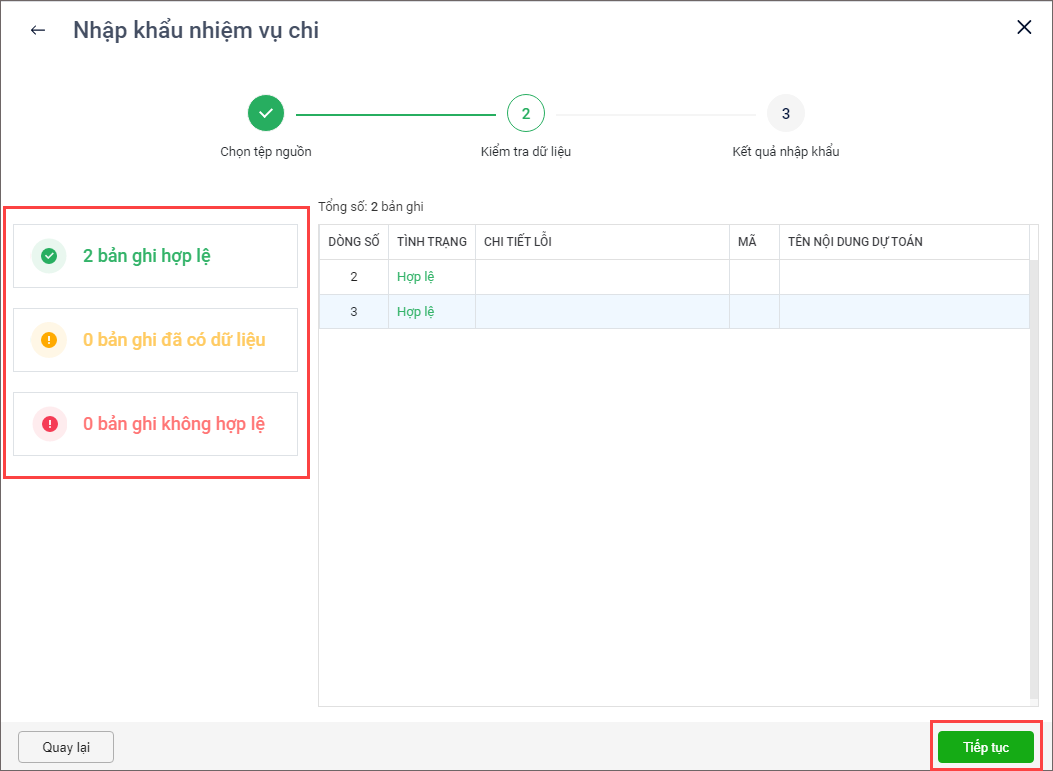
– Trường hợp có bản ghi chưa hợp lệ, phần mềm sẽ thông báo và chỉ ra lỗi.
- Đơn vị xem và tải tệp kiểm tra về để xem chi tiết lỗi.
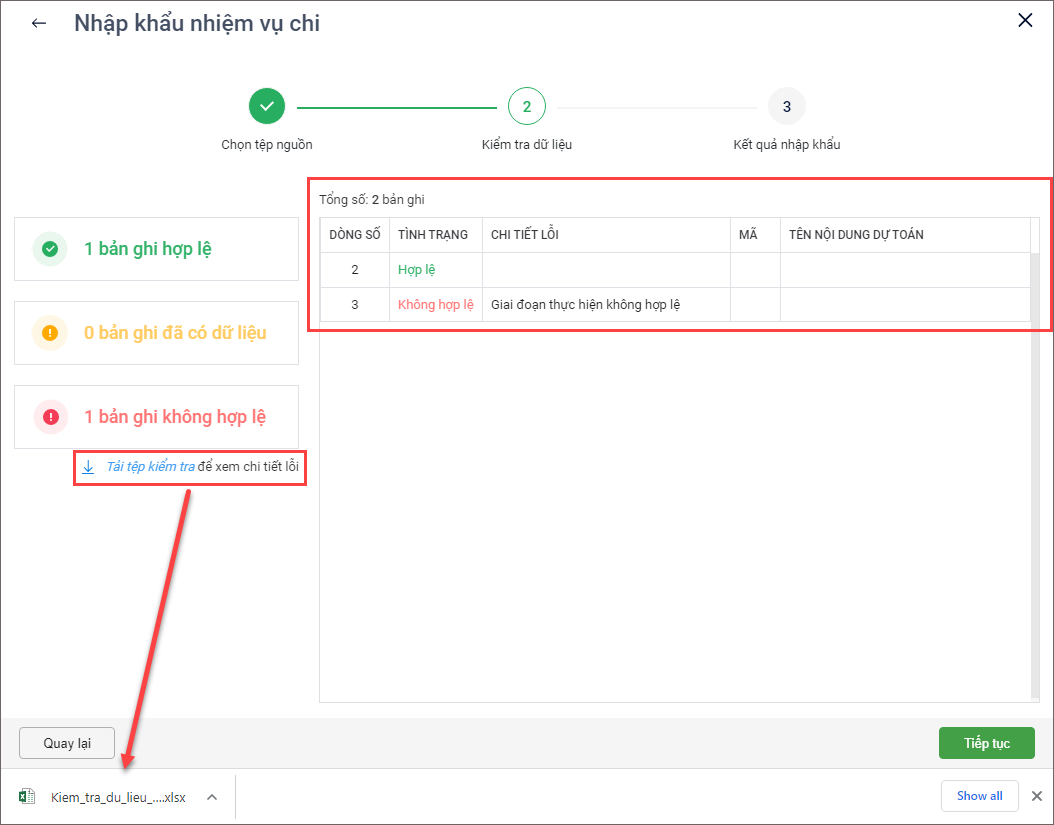
- Thực hiện sửa lại tệp kiểm tra cho đúng.
- Nhấn quay lại và tải lên kiểm tra đã sửa lên phần mềm.
- Nhấn Tiếp tục để phần mềm kiểm tra.
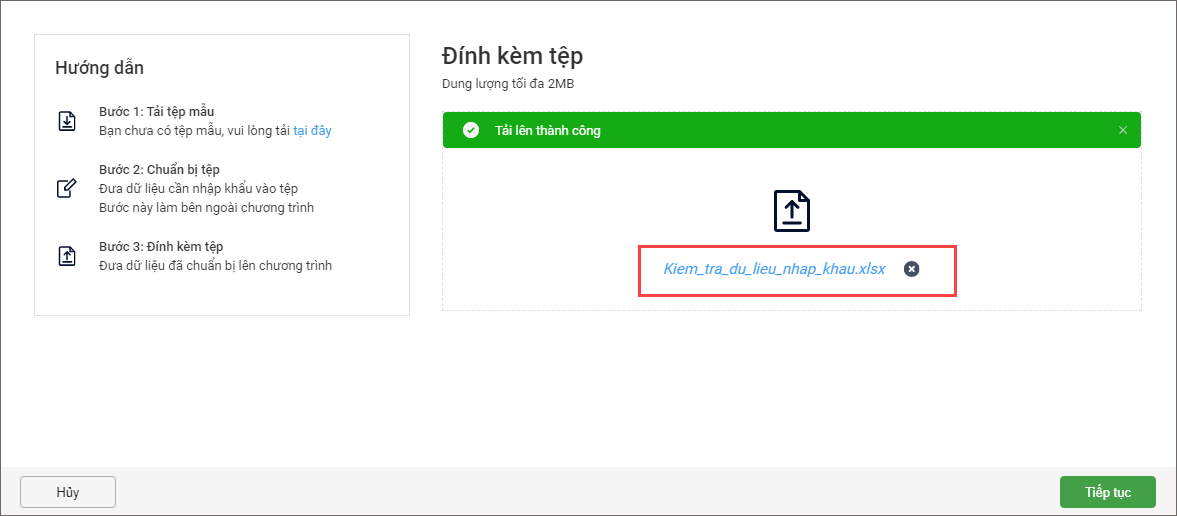
- Khi các bản ghi đều hợp lệ thì anh chị nhấn Tiếp tục để hoàn thành bước kiểm tra.
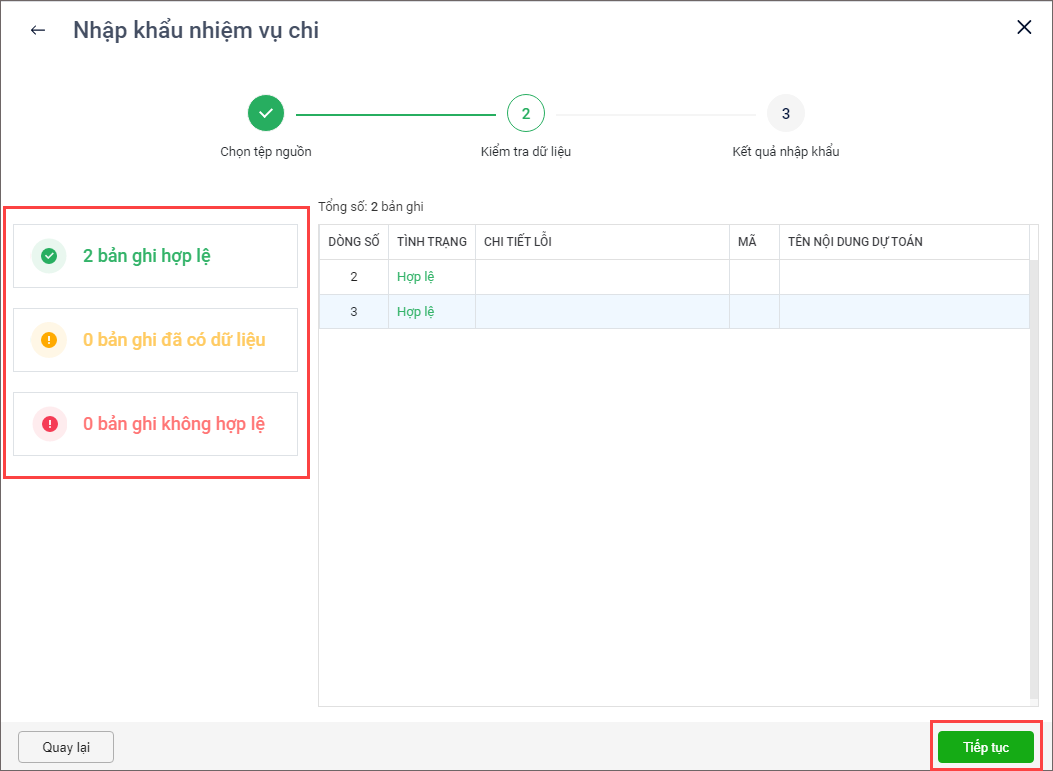
Bước 3. Kết quả nhập khẩu.
7. Phần mềm hiển thị số bản ghi nhập thành công và không thành công.
8. Sau khi tất cả các bản ghi đều hợp lệ và được nhập khẩu thành công thì nhấn Đóng để hoàn thành nhập khẩu.
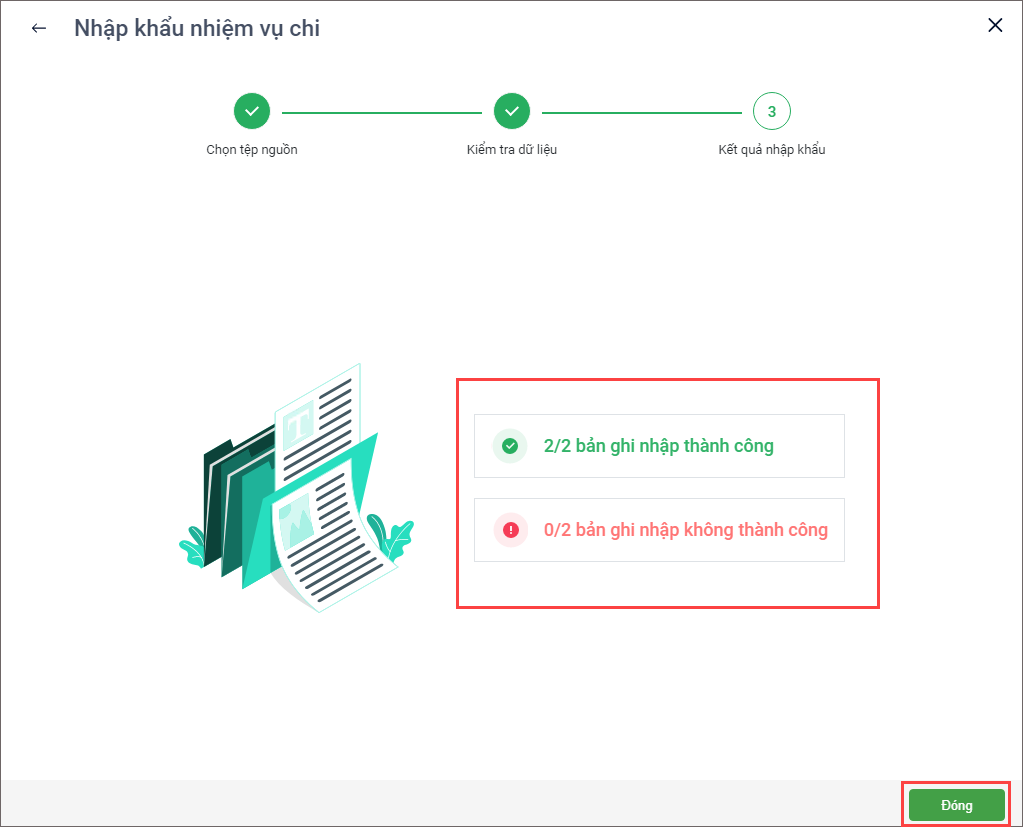
V. Xóa danh mục Dự án đầu tư phát triển.
Đơn vị muốn xóa danh mục Dự án đầu tư phát triển, anh/chị thực hiện như sau.
Lưu ý: Đơn vị chỉ xóa được danh mục Dự án đầu tư phát triển tự thêm mới, không xóa được danh mục cấp trên ban hành.
1. Tích chọn nội dung Dự án đầu tư phát triển.
2. Nhấn vào biểu tượng Thùng rác để xóa.
3. Nhấn Đồng ý.
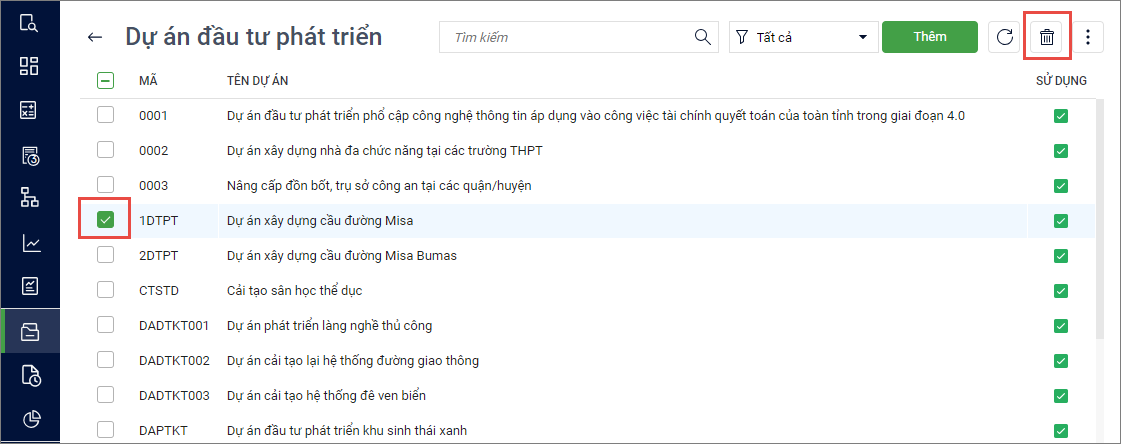
4. Nếu xóa danh mục cấp trên ban hành, chương trình sẽ hiển thị cảnh báo như sau:
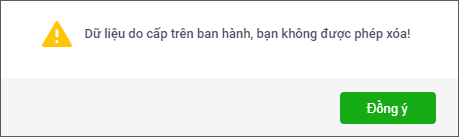
5. Nếu xóa danh mục đã phát sinh dữ liệu, chương trình sẽ hiển thị cảnh báo như sau:
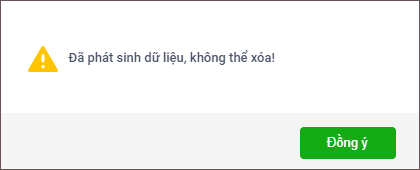
VI. Thiết lập nguồn
Thiết lập nguồn giúp đơn vị lập dự toán Chi đầu tư theo nguồn.
1. Nhấn vào Biểu tượng dấu ba chấm\Thiết lập nguồn.
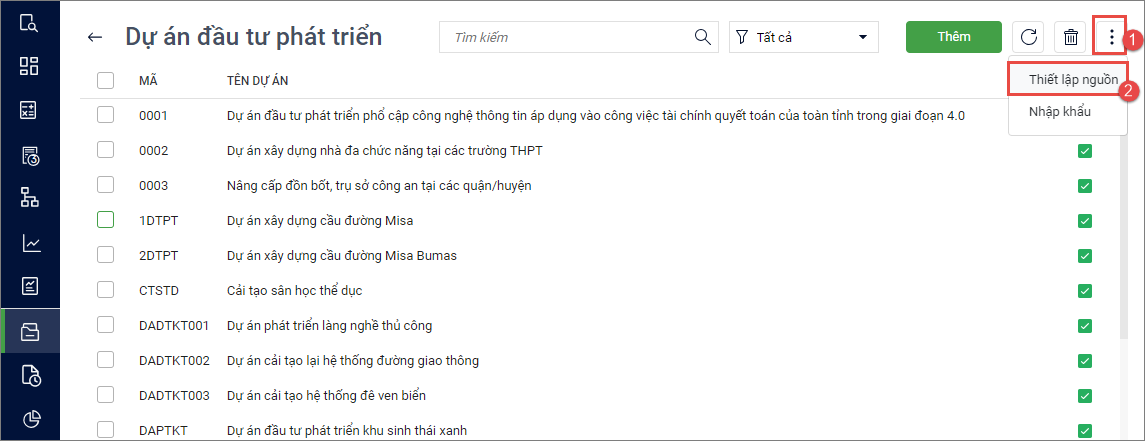
2. Nhấn Thêm, khai báo thông tin vào bảng Thêm nguồn. Sau đó nhấn Lưu.
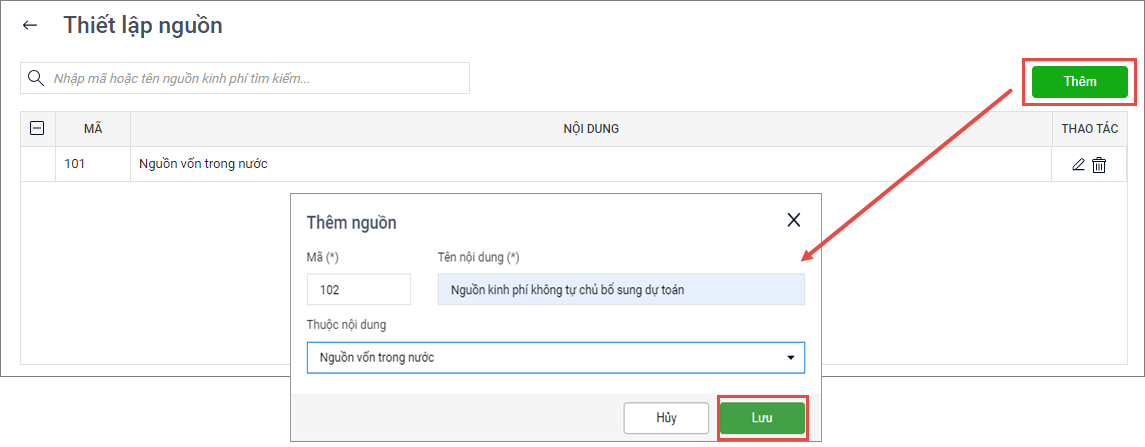
3. Để sửa lại tên nội dung/thuộc nội dung nào, anh/chị nhấn vào biểu tượng cây bút.
4. Để Xóa nguồn anh/chị nhấn vào biểu tượng thùng rác bên cạnh nguồn cần xóa.
Lưu ý: Nếu nguồn đã phát sinh dữ liệu thì đơn vị không xóa được.